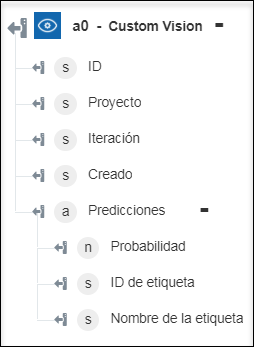Custom Vision
Azure Custom Vision es un servicio cognitivo que permite aplicar rótulos a imágenes, según sus características visuales, a partir de un modelo de imagen entrenado. Para obtener más información, consulte Azure Custom Vision.
Utilice la acción Custom Vision para clasificar imágenes en función de sus características visuales.
Requisito previo
Antes de utilizar la acción Custom Vision en el flujo de trabajo, asegúrese de crear el proyecto en el Custom Vision Portal. Asegúrese de disponer de los siguientes valores del proyecto:
◦ Clave de predicción
◦ ID del proyecto
◦ Clave de formación
Complete los siguientes pasos para utilizar la acción Custom Vision en el flujo de trabajo:
1. Arrastre la acción Custom Vision de Azure al lienzo, coloque el puntero sobre la acción y, a continuación, pulse en  o pulse dos veces en la acción. Se abre la ventana Custom Vision.
o pulse dos veces en la acción. Se abre la ventana Custom Vision.
2. Si fuera necesario, modifique el valor de Rótulo. Por defecto, el nombre de rótulo es igual que el nombre de acción.
3. En la lista Ubicación de la API, seleccione la ubicación del servicio cognitivo.
Custom Vision solo soporta el tipo de conector Ninguno.
4. En el campo Clave de predicción, especifique la clave de predicción del proyecto.
5. En la lista Proporcionar detalles del proyecto, seleccione una de las opciones que se indican a continuación y realice lo siguiente:
◦ Seleccione Manual y realice lo siguiente:
a. En el campo ID del proyecto, introduzca el ID del proyecto que se ha creado.
b. En el campo ID de la iteración, introduzca el ID de la iteración del proyecto.
◦ Seleccione Extraer proyecto y realice lo siguiente:
a. En el campo Clave de formación, introduzca la clave de formación del proyecto.
b. En la lista Proyecto, seleccione el proyecto.
c. En la lista Iteración, seleccione la iteración.
6. En la lista Proporcionar imagen por, seleccione una de las siguientes opciones y realice lo siguiente:
◦ Seleccione URL y, en el campo URL de imagen, especifique un URL de imagen de acceso público.
◦ Seleccione Cargar fichero y, en el campo Ruta del fichero de imagen, asigne la salida de una acción anterior para proporcionar la ruta a una imagen.
El tamaño máximo del fichero de imagen es de 5 MB.
7. En la lista Guardar resultados, seleccione una de las siguientes opciones:
◦ verdadero: la imagen se guarda en el proyecto.
◦ falso: la imagen no se guarda en el proyecto.
8. Pulse en Terminado.
Esquema de salida
El esquema de salida de la acción Custom Vision permite devolver una matriz con las entradas que se han proporcionado y la predicción que el servicio Azure Custom Vision ha devuelto para la imagen.